以前、Gmailに自動的にBcc:やCc:を追加する↓という記事を書いていて、当ブログの人気記事ランキングにもずっとランクインしているものですが、
Gmailで自動的にCc:、Bcc:を追加する方法 | ITコンサルタント日記
Chromeのバージョンが上がったために、紹介していたTemplate Switcherに不具合が生じるようになってしまいました。
残念ながら開発者の方も、バージョンアップを止めてしまっているようです。
そこで、新たなツールを探していたところ、以下の拡張機能が有効に働きましたのでご紹介します。
残念ながら、Bccのみ自動追加が働いて、Cc:には自動追加ができません。(とはいえ、Bcc:だけでもこの機能を欲している方も多いようでした。)
使い方ですが、まず上記の拡張機能をChromeにインストールします。
拡張機能が追加されると、
↓のようなオプション画面が出てきますので、
赤枠の中にBccに入れたい人のメールアドレスを入力して、[Save]します。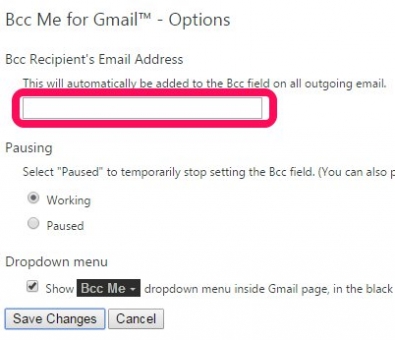
一旦、全てのGmailウィンドウを閉じるか、ブラウザを終了するなどして、再度、Gmailを開くと使えるようになっているはずです。
あとは、普通にメールを送信するだけで、自動的にBccが追加されて送信されます。
とはいえ、一点注意は、このBcc Meの動きは人間には少し不親切になっていて、パッと見、Bccが入っているのかどうかがわからない仕組みになっています。
なお、自動Bccを無効にする機能も備わっていて、
↓のようにアドレスバーにある「bcc」のアイコンをクリックすれば、ON/OFFが切り替えられる仕組みになっています。![]()
私のレビューとしては、
「使い勝手は、断然 Gmail Template Switcher のほうが上」
なのですが、
「背に腹は代えられない、Bcc Meを使うしか!」
というのが、今現在の心境です。
主な使い方は、以前にも紹介したとおり、
・Gmailで自分が送信した内容も含めて、自分の別のメールアドレスに転送(バックアップ)したい。
・複数人で顧客対応する際に、誰がメールを返したかわかるようにしたい。
・進捗がわかるように上長にBcc:を入れるように言われているが、いつも忘れてしまう。(笑)
などが、簡単に可能になります。
Gmail Template Switcherが使えなくなって泣いていたビジネスマンの方々、有効にご活用ください!

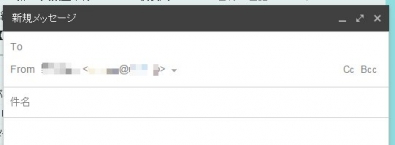
コメント
今回、この記事のようなテーマを思いついて、ご紹介のツール2つを使ってみたのですが、どうも使いにくい。
そこで、本腰を入れてストアをあさって、こんな拡張機能を見つけました。
https://chrome.google.com/webstore/detail/auto-bcc-for-gmail/hfjgikgjcgdhlklibkcobckkhklaeodd
これの方が便利ではないかと。少なくとも私は使いやすかったです。
TKさん、情報ありがとうございます!
まだ私は使っていませんが、From切り替えによってBccも切り替えられそうですね!
便利な拡張機能紹介、ありがとうございます!